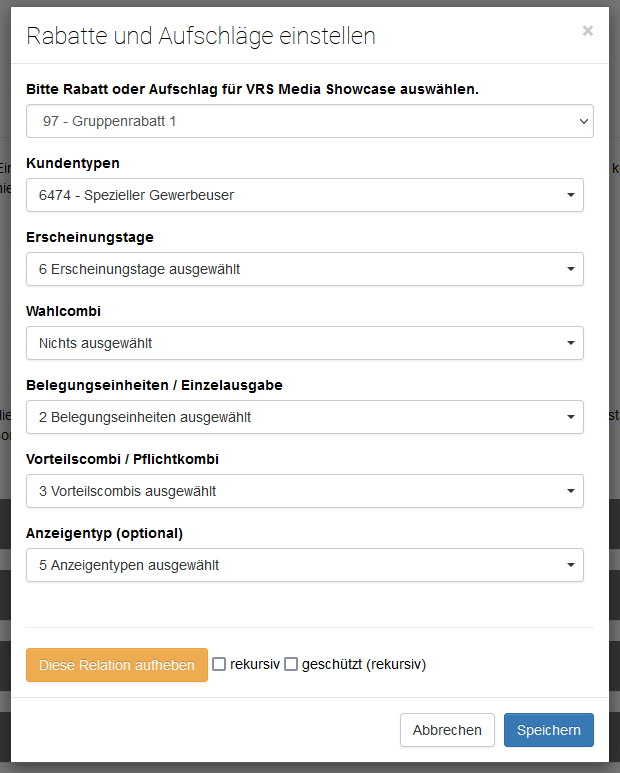Vorbemerkung: Sie sollten beim ersten Mal zuerst im Testsystem arbeiten, um die Funktionsweise ohne Risiko testen zu können.
Um einen Gruppenrabatt zu konfigurieren sind 3 Schritte notwendig:
- Definition eines Rabattes/Discounts über den Betrag/Prozent.
- Verknüpfen des Gruppenrabatts mit einer Benutzergruppe.
- Verknüpfen des Gruppenrabatts mit den gültigen Märkten/Rubriken
1. Definition eines Rabattes/Discounts über den Betrag/Prozent
Wichtig: Der Rabatt muss vom Typ „Gruppenrabatt“ sein.
- Loggen Sie sich in das CMS Ihres AdBookers ein.
- Gehen Sie auf den Menüpunkt „Preise“ -> „Rabatte/Aufschläge“.
- Klicken Sie auf „Rabatte/Aufschläge“ hinzufügen.
- Geben Sie die gewüschten Werte ein und wählen Sie den Typ „Gruppenrabatt“.
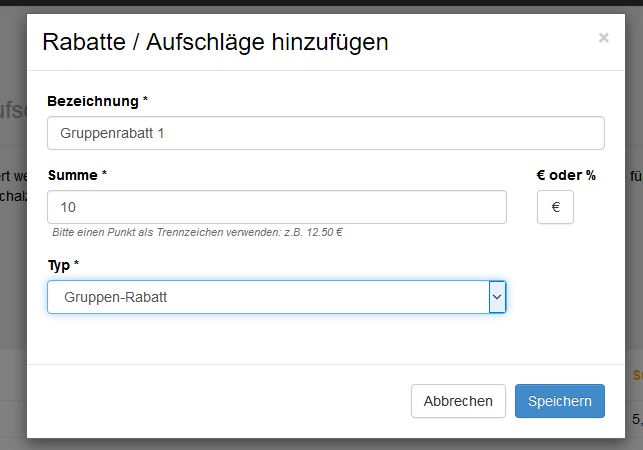
2. Verknüpfen des Gruppenrabatts mit einer Benutzergruppe
- Wechseln Sie im CMS auf den Menüpunkt „Nutzerverwaltung“ -> „Benutzergruppen“.
- Öffnen Sie eine bestehende Gruppe oder legen Sie eine neue Gruppe an.
- Im Feld „Gruppenrabatte“ werden Ihnen alle verfügbaren Gruppenrabatte angezeigt.
- Sie können nun einen der Gruppenrabatte auswählen und mit der Gruppe verknüpfen.
- Klicken Sie anschließend auf „Speichern“ um Ihre Änderungen zu übernehmen.
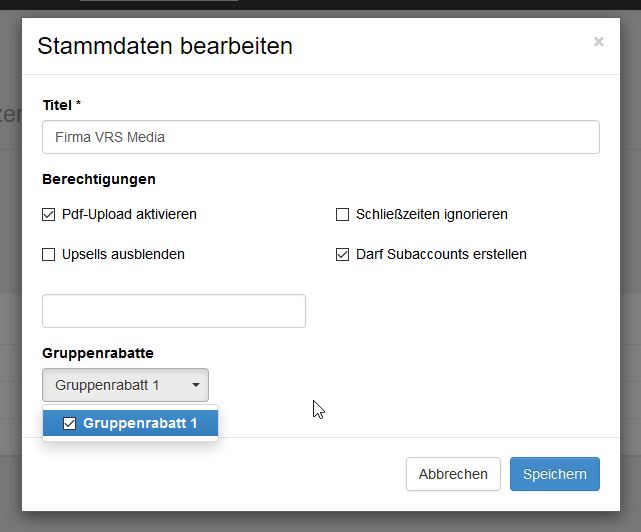
Jeder eingeloggte Nutzer, der dieser Gruppe angehört, wird nun in den Genuss des Rabattes kommen.
Um einem einzelnen User einen Rabatt zuzuorden, können Sie eine Gruppe anlegen und nur diesen einen User in die Gruppe tun.
3. Verknüpfen des Gruppenrabatts mit den gültigen Märkten/Rubriken
Abschließend muss nun noch definiert werden, in welchen Märkten und Rubriken der Gruppenrabatt greifen soll.
Hier muss in den Verknüpfungstabellen der entsprechende Dialog mit dem %-Zeichen geöffnet und der Gruppenrabatt dort konfiguriert und verknüpft werden: